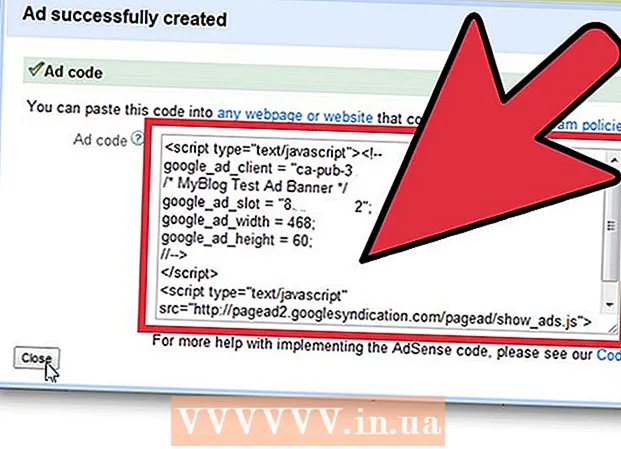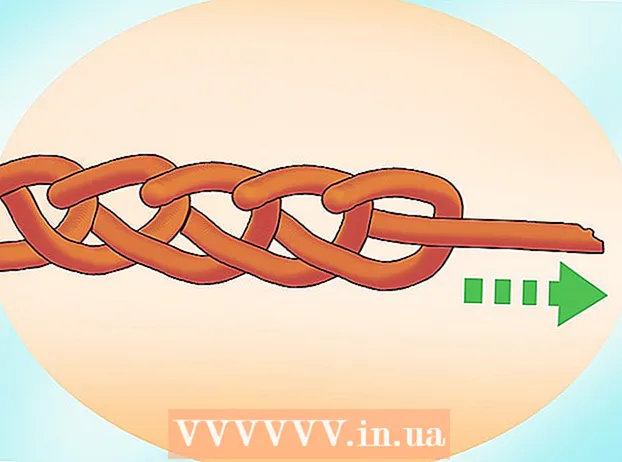Муаллиф:
Sara Rhodes
Санаи Таъсис:
13 Феврал 2021
Навсозӣ:
1 Июл 2024

Мундариҷа
- Қадамҳо
- Усули 1 аз 3: Опсияи форматкунии шартӣ дар Windows
- Усули 2 аз 3: Опсияи форматкунии шартӣ дар Mac
- Усули 3 аз 3: Тағир додани танзимоти услуби ҷадвал
Ин мақола ба шумо нишон медиҳад, ки чӣ гуна ҳама сатрҳои дигарро дар Microsoft Excel дар компютерҳои Windows ва macOS қайд кардан мумкин аст.
Қадамҳо
Усули 1 аз 3: Опсияи форматкунии шартӣ дар Windows
 1 Ҷадвалро дар Excel кушоед, ки дар он тағирот ворид кардан мехоҳед. Барои ин кор, танҳо файлро ду маротиба клик кунед.
1 Ҷадвалро дар Excel кушоед, ки дар он тағирот ворид кардан мехоҳед. Барои ин кор, танҳо файлро ду маротиба клик кунед. - Ин усул барои ҳама намудҳои маълумот мувофиқ аст. Бо ёрии он, шумо метавонед маълумотро бо салоҳдиди худ таҳрир кунед, бе таъсир ба тарҳ.
 2 Чашмакҳое, ки мехоҳед формат кунед, интихоб кунед. Курсорро ба ҷои дилхоҳ бардоред, тугмаи чапи мушро пахш карда нигоҳ доред ва нишоннаморо барои интихоби ҳамаи чашмакҳои диапазоне, ки формат кардан мехоҳед, ҳаракат диҳед.
2 Чашмакҳое, ки мехоҳед формат кунед, интихоб кунед. Курсорро ба ҷои дилхоҳ бардоред, тугмаи чапи мушро пахш карда нигоҳ доред ва нишоннаморо барои интихоби ҳамаи чашмакҳои диапазоне, ки формат кардан мехоҳед, ҳаракат диҳед. - Барои интихоби ҳар як ячейкаи дуввуми ҳуҷҷат, тугмаро пахш кунед Ҳама интихоб кунед... Ин тугмаи чорчӯбаи хокистарӣ / ячейка дар кунҷи чапи болоии варақ аст.
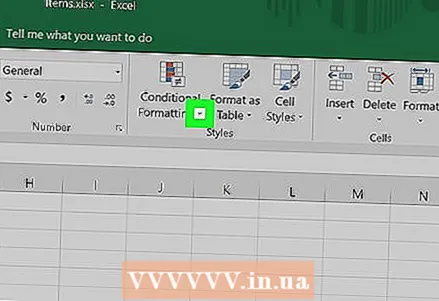 3 Пахш кунед
3 Пахш кунед  дар паҳлӯи опсияи форматкунии шартӣ. Ин хосият дар ҷадвали Home, дар панели асбобҳо дар болои экран ҷойгир аст. Меню пайдо мешавад.
дар паҳлӯи опсияи форматкунии шартӣ. Ин хосият дар ҷадвали Home, дар панели асбобҳо дар болои экран ҷойгир аст. Меню пайдо мешавад. 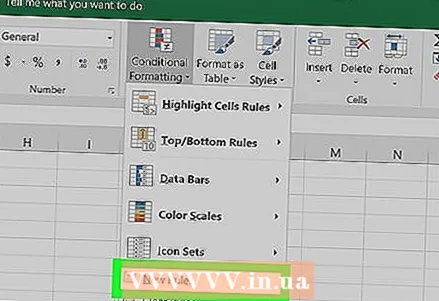 4 Пахш кунед Эҷод кардани қоида. Қуттии муколамаи Эҷоди Қоидаи Форматкунӣ пайдо мешавад.
4 Пахш кунед Эҷод кардани қоида. Қуттии муколамаи Эҷоди Қоидаи Форматкунӣ пайдо мешавад.  5 Дар қисмати "Навъи қоидаҳо" -ро интихоб кунед Барои муайян кардани чашмакҳои форматшуда формуларо истифода баред.
5 Дар қисмати "Навъи қоидаҳо" -ро интихоб кунед Барои муайян кардани чашмакҳои форматшуда формуларо истифода баред.- Агар шумо Excel 2003 дошта бошед, аз менюи Шарти 1 Формула ро интихоб кунед.
 6 Формулаеро ворид кунед, ки ҳар як хати дигарро таъкид мекунад. Дар майдони матн формулаи зеринро ворид кунед:
6 Формулаеро ворид кунед, ки ҳар як хати дигарро таъкид мекунад. Дар майдони матн формулаи зеринро ворид кунед: - = MOD (ROW (), 2) = 0
 7 Тугмаро пахш кунед Формат дар қуттии муколама.
7 Тугмаро пахш кунед Формат дар қуттии муколама. 8 Ҷадвалро кушоед Пур кардан дар болои қуттии муколама.
8 Ҷадвалро кушоед Пур кардан дар болои қуттии муколама. 9 Намуна ё рангро барои чашмакҳое, ки мехоҳед соя кунед ва клик кунед, интихоб кунед Хуб. Дар зери формула як намунаи ранг пайдо мешавад.
9 Намуна ё рангро барои чашмакҳое, ки мехоҳед соя кунед ва клик кунед, интихоб кунед Хуб. Дар зери формула як намунаи ранг пайдо мешавад.  10 Пахш кунед Хуббарои равшан кардани ҳар як чашмаки дигари варақ бо ранг ё намунаи интихобшуда.
10 Пахш кунед Хуббарои равшан кардани ҳар як чашмаки дигари варақ бо ранг ё намунаи интихобшуда.- Барои тағир додани формула ё формат, тирчаи паҳлӯи имконоти форматкунии шартиро клик кунед (дар ҷадвали хонагӣ), Идоракунии қоидаҳова сипас қоидаро интихоб кунед.
Усули 2 аз 3: Опсияи форматкунии шартӣ дар Mac
 1 Ҷадвалро дар Excel кушоед, ки дар он тағирот ворид кардан мехоҳед. Одатан, барои ин ду маротиба клик кардани файл кифоя аст.
1 Ҷадвалро дар Excel кушоед, ки дар он тағирот ворид кардан мехоҳед. Одатан, барои ин ду маротиба клик кардани файл кифоя аст.  2 Чашмакҳое, ки мехоҳед формат кунед, интихоб кунед. Курсорро ба ҷои дилхоҳ кӯчонида, тугмаи чапи мушро пахш кунед ва ҳангоми нигоҳ доштани он ишораро барои интихоби ҳамаи чашмакҳои диапазони дилхоҳ ҳаракат кунед.
2 Чашмакҳое, ки мехоҳед формат кунед, интихоб кунед. Курсорро ба ҷои дилхоҳ кӯчонида, тугмаи чапи мушро пахш кунед ва ҳангоми нигоҳ доштани он ишораро барои интихоби ҳамаи чашмакҳои диапазони дилхоҳ ҳаракат кунед. - Агар шумо хоҳед, ки ҳар як ячейкаи дуввуми ҳуҷҷатро интихоб кунед, тугмаро пахш кунед ⌘ Фармон+А. дар клавиатура. Ин ҳама чашмакҳои варақро интихоб мекунад.
 3 Пахш кунед
3 Пахш кунед  дар паҳлӯи опсияи форматкунии шартӣ. Ин хосият дар ҷадвали Home, дар панели асбобҳо дар болои экран ҷойгир аст. Баъд аз ин, шумо якчанд имконоти форматкуниро хоҳед дид.
дар паҳлӯи опсияи форматкунии шартӣ. Ин хосият дар ҷадвали Home, дар панели асбобҳо дар болои экран ҷойгир аст. Баъд аз ин, шумо якчанд имконоти форматкуниро хоҳед дид.  4 Интихобро клик кунед Эҷод кардани қоида. Қуттии нави муколамаи қоидаи форматкунӣ бо якчанд имконоти форматкунӣ пайдо мешавад.
4 Интихобро клик кунед Эҷод кардани қоида. Қуттии нави муколамаи қоидаи форматкунӣ бо якчанд имконоти форматкунӣ пайдо мешавад.  5 Аз менюи услуб, ро интихоб кунед классикӣ. Менюи афтандааи Услубро клик кунед ва пас интихоб кунед классикӣ дар поён.
5 Аз менюи услуб, ро интихоб кунед классикӣ. Менюи афтандааи Услубро клик кунед ва пас интихоб кунед классикӣ дар поён.  6 Интихоб кунед ашё Барои муайян кардани чашмакҳои форматшуда формуларо истифода баред. Дар менюи афтанда дар зери имконоти Style клик кунед ва интихоб кунед Формуларо истифода баредбарои тағир додани формат бо истифода аз формула.
6 Интихоб кунед ашё Барои муайян кардани чашмакҳои форматшуда формуларо истифода баред. Дар менюи афтанда дар зери имконоти Style клик кунед ва интихоб кунед Формуларо истифода баредбарои тағир додани формат бо истифода аз формула.  7 Формулаеро ворид кунед, ки ҳар як хати дигарро таъкид мекунад. Дар равзанаи Эҷоди Қоидаи Формат қуттии формуларо клик кунед ва формулаи зеринро ворид кунед:
7 Формулаеро ворид кунед, ки ҳар як хати дигарро таъкид мекунад. Дар равзанаи Эҷоди Қоидаи Формат қуттии формуларо клик кунед ва формулаи зеринро ворид кунед: - = MOD (ROW (), 2) = 0
 8 Тирезаро дар паҳлӯи интихоб клик кунед Формат бо. Он дар поёни, дар зери майдони ворид кардани формула ҷойгир аст. Менюи афтанда бо имконоти форматкунӣ пайдо мешавад.
8 Тирезаро дар паҳлӯи интихоб клик кунед Формат бо. Он дар поёни, дар зери майдони ворид кардани формула ҷойгир аст. Менюи афтанда бо имконоти форматкунӣ пайдо мешавад. - Формати интихобшуда ба ҳар як чашмаки дуюми диапазон татбиқ карда мешавад.
 9 Аз менюи афтанда форматро бо истифодаи Формат интихоб кунед. Ҳар як интихобро интихоб кунед ва намунаро дар тарафи рости қуттии муколама бинед.
9 Аз менюи афтанда форматро бо истифодаи Формат интихоб кунед. Ҳар як интихобро интихоб кунед ва намунаро дар тарафи рости қуттии муколама бинед. - Агар шумо хоҳед, ки формати нави интихоби ранги дигарро худатон эҷод кунед, интихобро клик кунед формати он дар поён. Ин равзанаи наверо пайдо мекунад, ки дар он шумо метавонед шрифтҳо, сарҳадҳо ва рангҳоро дастӣ ворид кунед.
 10 Пахш кунед Хубформаткуниро татбиқ кунед ва ҳар сатри дигарро дар диапазони интихобшуда дар варақ таъкид намоед.
10 Пахш кунед Хубформаткуниро татбиқ кунед ва ҳар сатри дигарро дар диапазони интихобшуда дар варақ таъкид намоед.- Ин қоида метавонад ҳар вақт тағйир дода шавад. Барои ин кор, тирчаи назди опсияи "Форматкунии шартӣ" -ро клик кунед (дар ҷадвали "Хона"), интихоб кунед Идоракунии қоидаҳо ва қоидаеро интихоб кунед.
Усули 3 аз 3: Тағир додани танзимоти услуби ҷадвал
 1 Ҷадвали электрониро дар Excel кушоед, ки шумо мехоҳед тағир диҳед. Барои ин кор, танҳо ду маротиба клик кардани файл (Windows ва Mac).
1 Ҷадвали электрониро дар Excel кушоед, ки шумо мехоҳед тағир диҳед. Барои ин кор, танҳо ду маротиба клик кардани файл (Windows ва Mac). - Ин усулро истифода баред, агар ба ғайр аз равшан кардани ҳар як сатри дуюм, шумо инчунин мехоҳед ба ҷадвал маълумоти нав илова кунед.
- Ин усулро танҳо дар сурате истифода баред, ки пас аз формат кардани услуб маълумотҳои ҷадвалро тағир додан нахоҳед.
 2 Чашмакҳое, ки мехоҳед ба ҷадвал илова кунед, интихоб кунед. Курсорро ба ҷои дилхоҳ бардоред, тугмаи чапи мушро пахш кунед ва ҳангоми нигоҳ доштани он ишораро барои интихоби ҳамаи чашмакҳое, ки формататонро тағир додан мехоҳед, ҳаракат диҳед.
2 Чашмакҳое, ки мехоҳед ба ҷадвал илова кунед, интихоб кунед. Курсорро ба ҷои дилхоҳ бардоред, тугмаи чапи мушро пахш кунед ва ҳангоми нигоҳ доштани он ишораро барои интихоби ҳамаи чашмакҳое, ки формататонро тағир додан мехоҳед, ҳаракат диҳед.  3 Интихобро клик кунед Формат ҳамчун ҷадвал. Он дар ҷадвали "Хона", дар панели асбобҳо дар болои барнома ҷойгир аст.
3 Интихобро клик кунед Формат ҳамчун ҷадвал. Он дар ҷадвали "Хона", дар панели асбобҳо дар болои барнома ҷойгир аст. 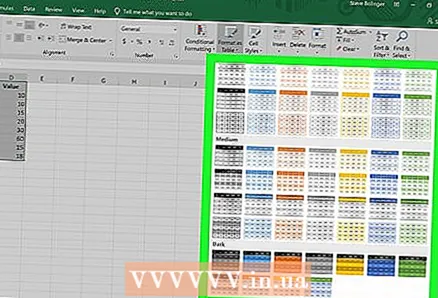 4 Услуби ҷадвалро интихоб кунед. Параметрҳоро дар зери Light, Medium ва Dark аз назар гузаронед ва услуберо, ки мехоҳед татбиқ кунед, клик кунед.
4 Услуби ҷадвалро интихоб кунед. Параметрҳоро дар зери Light, Medium ва Dark аз назар гузаронед ва услуберо, ки мехоҳед татбиқ кунед, клик кунед. 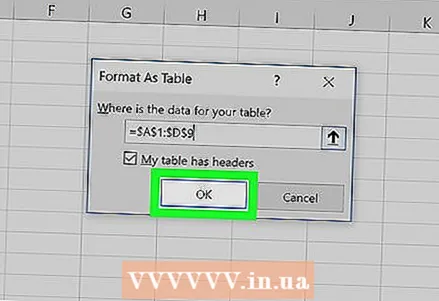 5 Пахш кунед Хуббарои истифода бурдани услуб ба диапазони додаҳои интихобшуда.
5 Пахш кунед Хуббарои истифода бурдани услуб ба диапазони додаҳои интихобшуда.- Барои тағир додани услуби ҷадвал, имконоти зери Имконоти услуби ҷадвалро дар панели асбобҳо фаъол ё ғайрифаъол кунед. Агар ин бахш набошад, ягон чашмаки ҷадвалро клик кунед ва он пайдо мешавад.
- Агар шумо хоҳед, ки ҷадвалро ба як қатор чашмакҳо табдил диҳед, то маълумотро таҳрир карда тавонед, онро клик кунед, то имконоти дар панели асбобҳо нишон додашударо кушоед Конструктор ва интихобро клик кунед Ба Диапазон табдил диҳед.